一、请问怎么设置路由器密码
网线接入路由的WAN口上,从路由器的LAN口上接条线到电脑上。
1:在电脑上双击IE浏览器,在地址栏中输入路由器默认设置页面IP地址:192.168.1.1,并回车;
输入默认用户名:admin,默认密码:admin;点击确定。
2:进入点击左边栏设置向导,点击下一步;
点选ADSL虚拟拨号(PPPOE)点击下一步;
输入宽带账号、密码,点击下一部;输入至少8位的WIFI密码,下一步 点击完成。
3:重启即可。
二、路由器怎么安装和设置密码
路由器:melogin
操作设备:戴尔电脑
操作系统:win10
软件:浏览器
1、打开浏览器,在地址栏输入melogin.cn,打开设置向导网页。
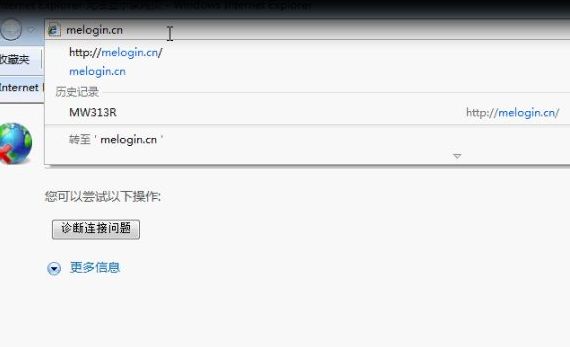
2、进入以后开始设置,输入管理员密码,两次输入必须一致。
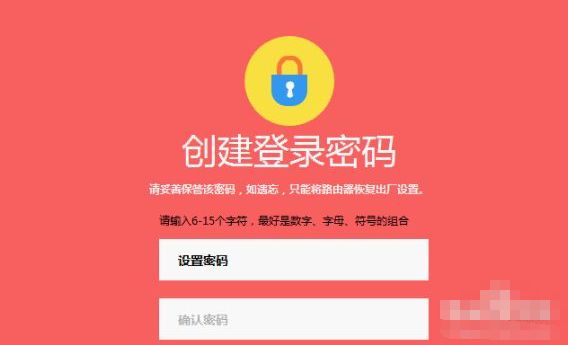
3、系统检测输入正确后,输入宽带上网的帐号跟密码(由运营商提供),保存进入下一步。
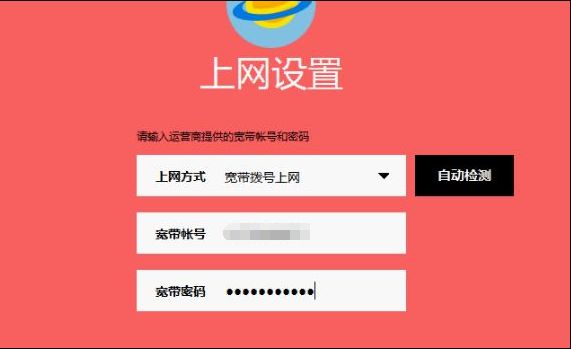
4、设置要设置额无线网络名称跟密码。
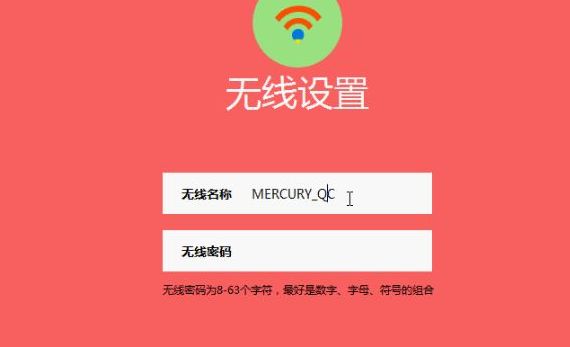
5、设置完成后,点击绿色的勾,保存设置,完成。

6、点击完成后就进入到参数页面,此时可以看到已经设置成功,电脑已经连接成功可以上网。
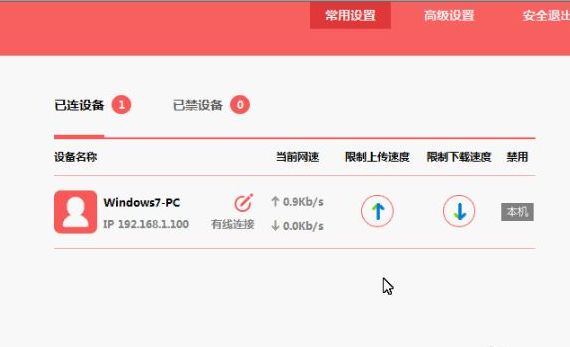
三、路由器怎么加密设置
如今,无线路由器是不少宽带用户家庭的必备设备,无线宽带为用户畅享数字生活带来了不少便利。不过,无线网络由于通过无线信号传送,目前有很多网友在使用无线路由器时,出现了无线宽带被“蹭网”的问题。被“蹭网”不仅网速会变慢,而且聊天记录、个人照片、账户密码等信息也会有泄露的危险。下面我就为大家介绍几个为无线路由器加密的技巧,超管用。
路由器怎么加密设置
1.关闭SSID广播
SSID是无线网络的名称,在对无线网络进行设置时,用户一般都会给自己的家用无线网络起一个好记的SSID。一般无线路由器的SSID广播功能都是打开的,虽然方便了用户登录网络,但是“蹭网”的人也会很容易发现它,因此建议用户关闭SSID广播功能。用户可登录路由器的管理界面,把“启用SSID广播”功能上的“对号”去掉,然后点应用即可。
这样,如果有人再想蹭网,就搜索不到你的无线信号了。
有用户可能会问,搜不到无线信号,自己需要连接时该怎么办呢?
用户可在电脑的控制面板中选择“网络和共享中心信息”,找到“设置新的连接或网络”,点击其中的“手动连接无线网络”。然后,再输入无线网络的SSID、密码,并在“即使网络未进行广播也连接”的复选框中打钩,点击下一步系统就会自动扫描相应网络信号接入网络了。
2.禁用WEP方式加密
很多人在使用路由器时,密码设定上选择了WEP密码方式,这种密码保护方式技术上过于简单,“蹭网”者很容易通过工具轻松破解,在信号强度高时,1分钟左右就可以破解密码。
建议用户使用无线路由器中的WPA2方式加密,安全性会更高一些。方法是:登录路由器的管理界面,点击高级设置-无线设置-无线安全(或者无线加密)-安全模式,选择其中的WPA2,输入无线加密密码,点击确定即可。
3.开启MAC过滤
现在的智能手机和平板电脑中都有无线网卡,每个网卡都有一个唯一的MAC地址,类似我们的身份证号码。用户可以把自己家里无线设备的MAC地址和无线路由器进行绑定,仅允许指定的无线网卡访问自己的无线网络,这样就为自己的无线网络加了一种进入限制。
在路由器设置界面,进入高级设置-无线设置-无线网卡访问列表(MAC地址过滤),点击添加,设备会自动显示连接到路由器的MAC地址,选中自己的MAC地址,再点击应用,你的网络就记住你的电子设备了。
4.降低路由器功率
无线路由器的功率越大,网络信号的强度就越强,覆盖的范围就越广,相应地被“蹭网”的.概率就越大。如果适当减小无线信号的发射功率,别人接收不到信号,或者信号很弱,也就无法“蹭网”了。
用户在路由器的配置界面中选择“高级”选项,进入后点选和修改路由器的发射功率即可
以上就是我给大家分享的无线路由器加密小技巧,望大家喜欢哦。
推荐
如果你想在自己电脑上放置一个网站、邮箱系统,而又想别人在外网就可以访问你的服务器,那么出了在电脑上安装服务器软件,还要在路由器上面设置映射。
1、首先打开路由器(这里以TP为例,其他类似)控制界面。
2、进入转发规则栏目,选择虚拟服务。就会出现下面界面:
各栏目对应信息
服务端口号: 就是为你创建的服务器开放端口号,譬如网站服务器一般都是80端口,ftp服务器是21,如果是办公软件系统,就需要对方给我们提供端口号了。也可以输入一个端口段,如:6001-6008.
IP地址: 局域网中作为服务器的计算机的IP地址,也就是你的内网ip,一般都为192.168.1.* 。
协议: 服务器所使用的协议,一般选择全部就不会错了。
填写完成后,选择生效,然后保存,重启路由器即可。
如果是给办公软件开放外网访问端口,那么就要点击进入特殊应用程序栏目,设置开放这些软件系统的映射端口,最后生效,保存即可。
其中各栏目对应信息
触发端口: 用于触发应用程序的端口号,一般填入软件开发商提供的端口号。
触发协议: 用于触发应用程序的协议类型,选择全部就不会错了。
开放端口: 当触发端口被探知后,在该端口上通向内网的数据包将被允许穿过防火墙,以使相应的特殊应用程序能够在NAT路由下正常工作,同样添加软件开发商提供的端口号。
注意事项
不同品牌的路由稍有差别,不过栏目的设置基本就这几种,可以参考一下各自的操作说明书;
如果连接的外链ip是动态ip,那么访问网站的话,还需要安装一个动态ip服务软件,才能实现外网的访问。